MediaPipe Pose Landmarker 工作可讓您在圖片或影片中偵測人體地標。您可以使用這項工作來找出身體的重要位置、分析姿勢,以及分類動作。這項工作會使用機器學習 (ML) 模型,這些模型可處理單張圖片或影片。這項工作會以圖片座標和 3D 世界座標輸出人體姿勢地標。
您可以在 GitHub 上找到這些操作說明中所述的程式碼範例。如要進一步瞭解這項工作的功能、模型和設定選項,請參閱總覽。
程式碼範例
MediaPipe Tasks 範例程式碼是 Android 版 Pose Landmarker 應用程式的簡單實作方式。本範例會使用實體 Android 裝置上的相機,在連續的影片串流中偵測姿勢。應用程式也可以偵測裝置相片庫中的圖片和影片姿勢。
您可以使用這個應用程式做為自有 Android 應用程式的起點,或是在修改現有應用程式時參考這個應用程式。姿勢地標範例程式碼已託管至 GitHub。
下載程式碼
以下操作說明說明如何使用 git 指令列工具,建立範例程式碼的本機副本。
下載程式碼範例:
- 使用下列指令複製 Git 存放區:
git clone https://github.com/google-ai-edge/mediapipe-samples
- 您可以選擇將 Git 例項設定為使用稀疏檢查,這樣您就只會取得 Pose Landmarker 範例應用程式的檔案:
cd mediapipe-samples git sparse-checkout init --cone git sparse-checkout set examples/pose_landmarker/android
建立本機版本的範例程式碼後,您可以將專案匯入 Android Studio 並執行應用程式。如需操作說明,請參閱 Android 設定指南。
重要元件
以下檔案包含此姿勢地標示範例應用程式的重要程式碼:
- PoseLandmarkerHelper.kt:初始化姿勢標記,並處理模型和委派函式選取作業。
- CameraFragment.kt:處理裝置相機,並處理圖片和影片輸入資料。
- GalleryFragment.kt:與
OverlayView互動,以便顯示輸出圖片或影片。 - OverlayView.kt:實作偵測到的姿勢顯示功能。
設定
本節將說明設定開發環境和程式碼專案的關鍵步驟,以便使用 Pose Landmarker。如要進一步瞭解如何設定開發環境以使用 MediaPipe 工作,包括平台版本需求,請參閱 Android 設定指南。
依附元件
姿勢地標任務會使用 com.google.mediapipe:tasks-vision 程式庫。請將這個依附元件新增至 Android 應用程式的 build.gradle 檔案:
dependencies {
implementation 'com.google.mediapipe:tasks-vision:latest.release'
}
型號
MediaPipe Pose Landmarker 工作需要與此工作相容的已訓練模型套件。如要進一步瞭解可用訓練模型的姿勢地標,請參閱任務總覽的「模型」一節。
選取並下載模型,並儲存在專案目錄中:
<dev-project-root>/src/main/assets
在 ModelAssetPath 參數中指定模型的路徑。在程式碼範例中,模型是在 PoseLandmarkerHelper.kt 檔案中定義:
val modelName = "pose_landmarker_lite.task"
baseOptionsBuilder.setModelAssetPath(modelName)
建立工作
MediaPipe Pose Landmarker 工作會使用 createFromOptions() 函式設定工作。createFromOptions() 函式會接受設定選項的值。如要進一步瞭解設定選項,請參閱「設定選項」。
姿勢地標支援下列輸入資料類型:靜態圖片、影片檔案和即時影像串流。建立工作時,您需要指定相應於輸入資料類型的執行模式。請選擇輸入資料類型的分頁,瞭解如何建立工作。
圖片
val baseOptionsBuilder = BaseOptions.builder().setModelAssetPath(modelName)
val baseOptions = baseOptionBuilder.build()
val optionsBuilder =
poseLandmarker.poseLandmarkerOptions.builder()
.setBaseOptions(baseOptionsBuilder.build())
.setMinPoseDetectionConfidence(minPoseDetectionConfidence)
.setMinTrackingConfidence(minPoseTrackingConfidence)
.setMinPosePresenceConfidence(minposePresenceConfidence)
.setNumPoses(maxNumPoses)
.setRunningMode(RunningMode.IMAGE)
val options = optionsBuilder.build()
poseLandmarker = poseLandmarker.createFromOptions(context, options)
影片
val baseOptionsBuilder = BaseOptions.builder().setModelAssetPath(modelName)
val baseOptions = baseOptionBuilder.build()
val optionsBuilder =
poseLandmarker.poseLandmarkerOptions.builder()
.setBaseOptions(baseOptionsBuilder.build())
.setMinPoseDetectionConfidence(minPoseDetectionConfidence)
.setMinTrackingConfidence(minPoseTrackingConfidence)
.setMinPosePresenceConfidence(minposePresenceConfidence)
.setNumPoses(maxNumPoses)
.setRunningMode(RunningMode.VIDEO)
val options = optionsBuilder.build()
poseLandmarker = poseLandmarker.createFromOptions(context, options)
直播
val baseOptionsBuilder = BaseOptions.builder().setModelAssetPath(modelName)
val baseOptions = baseOptionBuilder.build()
val optionsBuilder =
poseLandmarker.poseLandmarkerOptions.builder()
.setBaseOptions(baseOptionsBuilder.build())
.setMinPoseDetectionConfidence(minPoseDetectionConfidence)
.setMinTrackingConfidence(minPoseTrackingConfidence)
.setMinPosePresenceConfidence(minposePresenceConfidence)
.setNumPoses(maxNumPoses)
.setResultListener(this::returnLivestreamResult)
.setErrorListener(this::returnLivestreamError)
.setRunningMode(RunningMode.LIVE_STREAM)
val options = optionsBuilder.build()
poseLandmarker = poseLandmarker.createFromOptions(context, options)
姿勢地標程式碼範例實作可讓使用者切換處理模式。這個方法會使建立工作程式的程式碼變得更複雜,可能不適合您的用途。您可以在 PoseLandmarkerHelper.kt 檔案的 setupPoseLandmarker() 函式中看到這段程式碼。
設定選項
此工作提供下列 Android 應用程式設定選項:
| 選項名稱 | 說明 | 值範圍 | 預設值 |
|---|---|---|---|
runningMode |
設定工作執行模式。共有三種模式: IMAGE:單一圖片輸入模式。 VIDEO:影片解碼影格模式。 LIVE_STREAM:輸入資料 (例如來自攝影機的資料) 的直播模式。 在這個模式中,必須呼叫 resultListener,才能設定事件監聽器,以非同步方式接收結果。 |
{IMAGE, VIDEO, LIVE_STREAM} |
IMAGE |
numposes |
Pose Landmarker 可偵測的姿勢數量上限。 | Integer > 0 |
1 |
minPoseDetectionConfidence |
系統判定姿勢偵測成功的最低可信度分數。 | Float [0.0,1.0] |
0.5 |
minPosePresenceConfidence |
姿勢地標偵測中姿勢存在分數的最低可信度分數。 | Float [0.0,1.0] |
0.5 |
minTrackingConfidence |
系統判定姿勢追蹤成功的最低可信度分數。 | Float [0.0,1.0] |
0.5 |
outputSegmentationMasks |
是否為偵測到的姿勢輸出區隔遮罩。 | Boolean |
False |
resultListener |
在 Pose Landmarker 處於即時串流模式時,將結果事件監聽器設為以非同步方式接收地標結果。只有在執行模式設為 LIVE_STREAM 時,才能使用 |
ResultListener |
N/A |
errorListener |
設定選用的錯誤監聽器。 | ErrorListener |
N/A |
準備資料
Pose Landmarker 可用於圖片、影片檔案和直播影片串流。這個工作會處理資料輸入預先處理作業,包括調整大小、旋轉和值規格化。
以下程式碼示範如何將資料交由處理。這些範例包含如何處理圖片、影片檔案和直播影片串流的資料。
圖片
import com.google.mediapipe.framework.image.BitmapImageBuilder import com.google.mediapipe.framework.image.MPImage // Convert the input Bitmap object to an MPImage object to run inference val mpImage = BitmapImageBuilder(image).build()
影片
import com.google.mediapipe.framework.image.BitmapImageBuilder import com.google.mediapipe.framework.image.MPImage val argb8888Frame = if (frame.config == Bitmap.Config.ARGB_8888) frame else frame.copy(Bitmap.Config.ARGB_8888, false) // Convert the input Bitmap object to an MPImage object to run inference val mpImage = BitmapImageBuilder(argb8888Frame).build()
直播
import com.google.mediapipe.framework.image.BitmapImageBuilder import com.google.mediapipe.framework.image.MPImage // Convert the input Bitmap object to an MPImage object to run inference val mpImage = BitmapImageBuilder(rotatedBitmap).build()
在姿勢地標程式碼範例中,資料準備作業會在 PoseLandmarkerHelper.kt 檔案中處理。
執行工作
視您使用的資料類型而定,請使用該資料類型專屬的 poseLandmarker.detect...() 方法。請將 detect() 用於個別圖片、detectForVideo() 用於影片檔案中的影格,以及 detectAsync() 用於影片串流。在影片串流上執行偵測時,請務必在個別執行緒上執行偵測,以免阻斷使用者插入的執行緒。
以下程式碼範例提供簡單的範例,說明如何在這些不同資料模式下執行姿勢地標:
圖片
val result = poseLandmarker.detect(mpImage)
影片
val timestampMs = i * inferenceIntervalMs poseLandmarker.detectForVideo(mpImage, timestampMs) .let { detectionResult -> resultList.add(detectionResult) }
直播
val mpImage = BitmapImageBuilder(rotatedBitmap).build()
val frameTime = SystemClock.uptimeMillis()
poseLandmarker.detectAsync(mpImage, frameTime)
注意事項:
- 在影片模式或直播模式中執行時,您必須向姿勢地標任務提供輸入影格時間戳記。
- 在圖片或影片模式下執行時,姿勢地標器工作會阻斷目前的執行緒,直到處理完輸入圖片或影格為止。為避免阻斷使用者插入,請在背景執行緒中執行處理作業。
- 在直播模式下執行時,姿勢地標作業會立即傳回,且不會封鎖目前的執行緒。每次處理完輸入影格時,它都會使用偵測結果叫用結果事件監聽器。
在姿勢地標示器範例程式碼中,detect、detectForVideo 和 detectAsync 函式是在 PoseLandmarkerHelper.kt 檔案中定義。
處理及顯示結果
Pose Landmarker 會針對每次偵測作業傳回 poseLandmarkerResult 物件。結果物件包含每個姿勢地標的座標。
以下是這項工作的輸出資料範例:
PoseLandmarkerResult:
Landmarks:
Landmark #0:
x : 0.638852
y : 0.671197
z : 0.129959
visibility : 0.9999997615814209
presence : 0.9999984502792358
Landmark #1:
x : 0.634599
y : 0.536441
z : -0.06984
visibility : 0.999909
presence : 0.999958
... (33 landmarks per pose)
WorldLandmarks:
Landmark #0:
x : 0.067485
y : 0.031084
z : 0.055223
visibility : 0.9999997615814209
presence : 0.9999984502792358
Landmark #1:
x : 0.063209
y : -0.00382
z : 0.020920
visibility : 0.999976
presence : 0.999998
... (33 world landmarks per pose)
SegmentationMasks:
... (pictured below)
輸出結果會包含每個地標的歸一化座標 (Landmarks) 和世界座標 (WorldLandmarks)。
輸出內容包含下列標準化座標 (Landmarks):
x和y:以圖片寬度 (x) 和高度 (y) 為基準,將地標座標正規化為介於 0.0 和 1.0 之間的值。z:地標深度,以臀部中點的深度做為原點。值越小,地標離相機越近。z 的大小會使用與x大致相同的比例。visibility:地標在圖片中顯示的可能性。
輸出內容包含下列世界座標 (WorldLandmarks):
x、y和z:以公尺為單位的實際 3D 座標,以臀部中點做為原點。visibility:地標在圖片中顯示的可能性。
下圖是工作輸出內容的視覺化呈現:
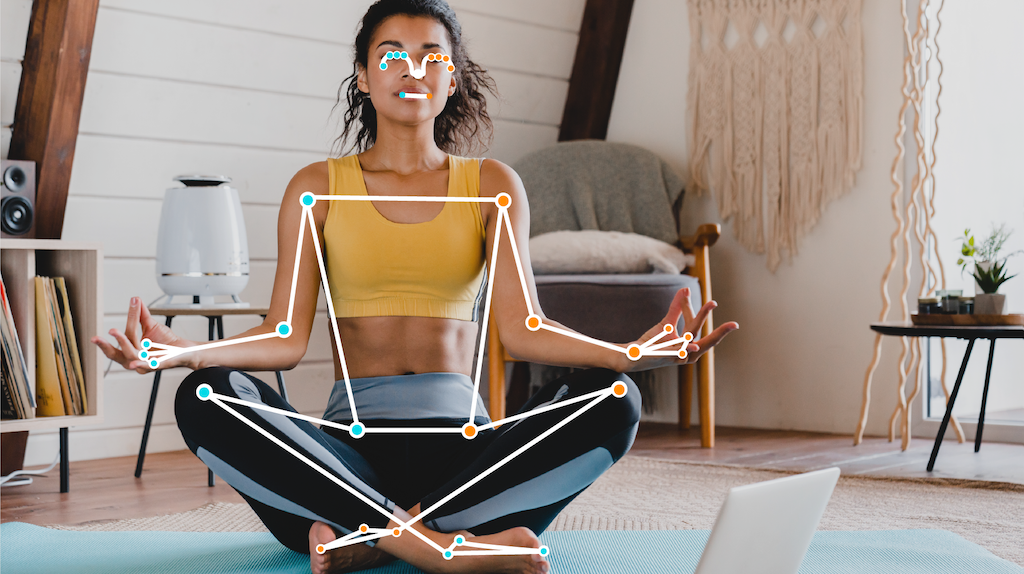
選用的分割遮罩代表每個像素屬於偵測到的人物的可能性。以下圖片是工作輸出的區隔遮罩:

姿勢地標程式碼範例說明如何顯示工作傳回的結果,請參閱 OverlayView 類別瞭解詳情。

